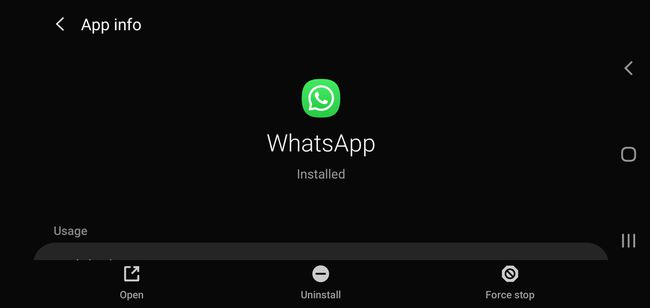Ar WhatsApp šiuo metu neveikia... O gal tai tik tu?
Kai programa negali prisijungti, galite susimąstyti, ar „WhatsApp“ šiuo metu neveikia, ar tai tik jūs? Štai kaip pašalinti triktis, ar „WhatsApp“ neveikia, ir kaip priversti programą veikti, kai ji neveikia.
Kaip sužinoti, ar WhatsApp neveikia
Jei manote, kad WhatsApp neveikia, galite naudotis bet kuria iš šių internetinių paslaugų.
- Neveikia paslauga: peržiūrėkite „WhatsApp“ paslaugų problemų dažnį per pastarąsias 24 valandas. Pastaruoju metu padidėjęs problemų skaičius gali reikšti plačiai paplitusias gedimų problemas.
- Ar tai dabar žemyn: matysite būseną realiuoju laiku, nesvarbu, ar „WhatsApp“ šiuo metu yra AUKŠTYN, ar „ŽEMYN“. remiantis ping testu.
- Pranešimas apie gedimus: peržiūrėkite pranešimų apie problemas iš viso pasaulio dažnumą. Puslapyje yra tiesioginis žemėlapis, rodantis, kurios šalys turėjo daugiausiai problemų prisijungiant prie „WhatsApp“.
-
Apačios detektorius: Šiame tinklalapyje pateikiamas pasaulinis šilumos žemėlapis, rodantis, kur yra susitelkusios problemos, susijusios su prieiga prie WhatsApp. Jei šalia jūsų vietos yra tamsiai raudona sritis, greičiausiai šiuo metu neveikia „WhatsApp“ paslauga.
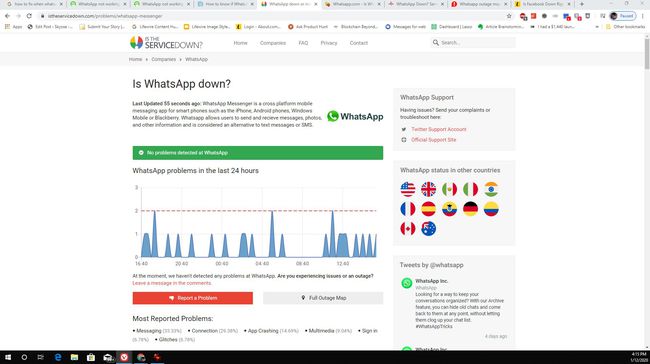
Kaip pataisyti, kai „WhatsApp“ neveikia tik jums
Jei naudojote bet kurią iš šių paslaugų norėdami patikrinti, ar „WhatsApp“ šiuo metu neveikia, ir jos tai rodo baigsis, turėsite atlikti šiuos veiksmus, kad patys išspręstumėte programos triktį telefonas.
-
Patikrinkite savo telefono interneto ryšį. Labai dažnai žmonės galvoja, kad jų programėlėje kažkas negerai, nors iš tikrųjų jų telefonas net neprijungtas prie interneto. Jei naudojate „Wi-Fi“ ryšį, atidarykite Nustatymai, pasirinkite Bevielis internetasir patvirtinkite, kad tinklas, prie kurio esate prisijungę, sako Prisijungta. Jei ne, pasirinkite perjungiklį į Išjungti „Wi-Fi“. ir vėl įjunkite, kad galėtumėte prisijungti.
Jei naudojate mobiliojo ryšio duomenis, įsitikinkite, kad pranešimų srityje rodomas 4G duomenų ryšys su mirksinčiomis rodyklėmis, rodančiomis, kad duomenys perduodami.
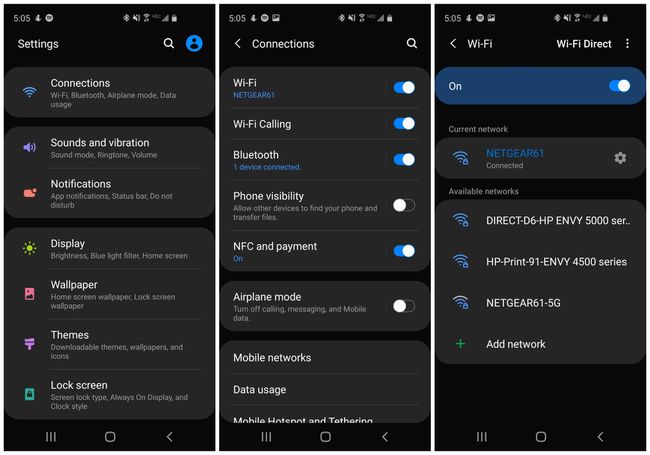
-
Iš naujo paleiskite „WhatsApp“ programą. Kartais pati „WhatsApp“ programa gali būti užrakinta arba užšaldyta. Dėl to atrodo, kad programa iš viso negali prisijungti prie „WhatsApp“. Paprasčiausias pirmas žingsnis norint tai išspręsti – iš naujo paleisti programą, priverčiant ją uždaryti ir iš naujo atidaryti.
- „Android“.: Atviras Nustatymai, pasirinkite Programėlėsir pereikite prie WhatsApp. Palieskite, kad atidarytumėte, ir ekrano apačioje pasirinkite Priverstinis sustojimas.
- „iPhone“.: būdami programoje braukite aukštyn iš ekrano apačios, kad Prieplauka pasirodo. Toliau braukite, kad atidarytumėte Programų perjungiklis. Rasti WhatsApp ir braukite aukštyn (ty brūkštelėkite programėlę link ekrano viršaus), kad priverstumėte išeiti. Senesniuose iOS įrenginiuose dukart spustelėkite Namai mygtuką, eikite į WhatsApp programą ir braukite aukštyn ir išjunkite ekraną, kad priverstumėte išeiti.
Iš naujo atidarykite WhatsApp programa, kad patikrintų, ar ji prisijungia.
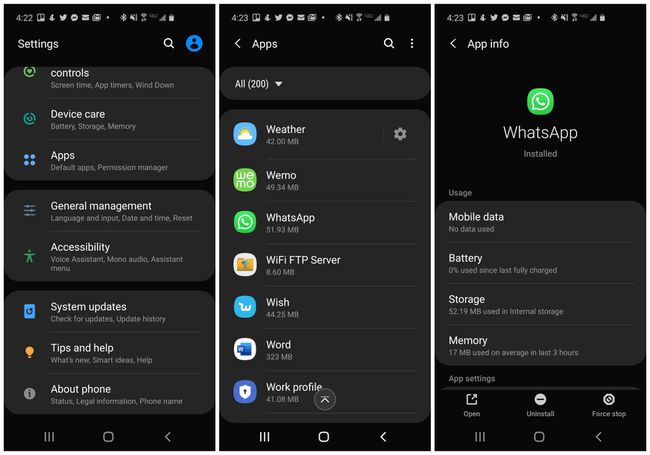
-
Jei problema išlieka, pabandykite išvalyti WhatsApp talpyklą. Norėdami tai padaryti, eikite į Nustatymai ir pasirinkite Programėlės. Slinkite iki WhatsApp ir bakstelėkite, kad atidarytumėte. Bakstelėkite Sandėliavimas, o ekrano apačioje pamatysite Išvalyti talpyklą. Kai pasirenkate Išvalyti talpyklą, pamatysite, kad talpyklos dydis bus 0 MB.
Atidarykite iš naujo WhatsApp ir bandyk prisijungti.
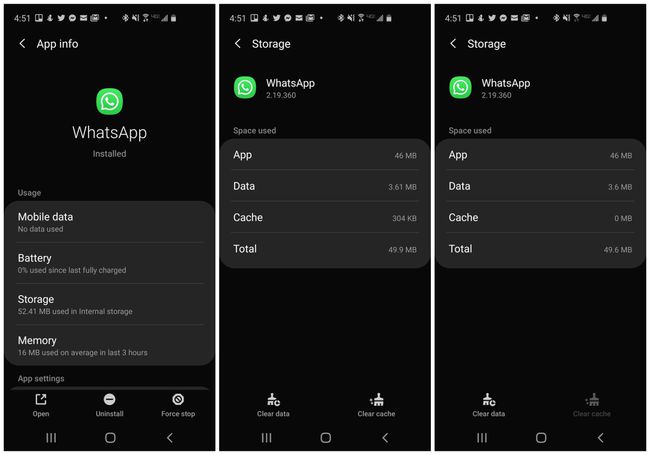
-
Atnaujinkite savo WhatsApp programą. Kartais „WhatsApp“ komanda gali atnaujinti programą, o kartais tai gali sukelti problemų žmonėms, naudojantiems senesnes įdiegtas versijas, prisijungiant prie „WhatsApp“ paslaugos. Norėdami patikrinti, ar turite naujausią versiją:
- „Android“.: Atidaryk Zaidimu parduotuve programą ir raskite WhatsApp programėlė. Jei matai Atnaujinti vietoj Atviras, naudojate senesnę versiją. Bakstelėkite Atnaujinti norėdami atnaujinti programą.
- „iOS“ sistemoje: Atidaryk Programėlių parduotuvė ir pasirinkite Atnaujinimai. Jei matai Atnaujinti šalia WhatsApp Messenger, tada bakstelėkite, kad atnaujintumėte programą.
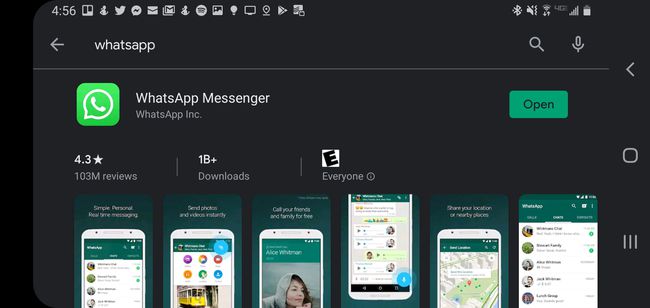
-
Iš naujo įdiekite WhatsApp. Jei atnaujinus ryšio problemos nepavyksta išspręsti, gali kilti problemų dėl dabartinio „WhatsApp“ diegimo. Norėdami patikrinti, ar taip yra, pašalinkite programą ir įdiekite jį iš naujo.
- „Android“.: Atviras Nustatymai ir Programėlės. Bakstelėkite WhatsApp programą ir pasirinkite Pašalinkite lango apačioje. Rasti WhatsApp ant Zaidimu parduotuve ir įdiekite jį iš naujo.
- „iOS“ sistemoje: bakstelėkite ir palaikykite WhatsApp piktogramą, kol ji pradės virpėti arba pasirodys meniu. Jei programa virpa, bakstelėkite X piktogramą, kad ištrintumėte programą. Jei pasirodo meniu, meniu viršuje palieskite Ištrinti programą. Taip pat galite atidaryti Nustatymai, Generolas, ir iPhone saugykla. Bakstelėkite WhatsApp programą ir pasirinkite Ištrinti programą į pašalinkite „iOS“ programą. Aplankykite Programėlių parduotuvė iš naujo įdiegti WhatsApp.